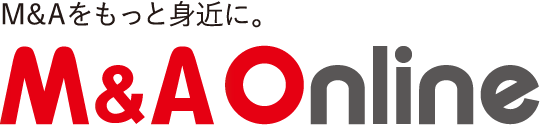
Dropbox 社員が伝授するエクセル活用術(上)事業を分析する

表計算ソフト「Excel(エクセル)」はビジネスパーソンなら一度は触れたことがあるだろう。しかし、エクセルの使い方についてきちんと学習して仕事に十分活用できている人は意外と少ないのではないだろうか。オンラインストレージサービスを運営するDropbox でマーケティングを担当する植山周志氏にビジネスに役立つエクセルの活用術について聞いた。
エクセルをビジネスで活用するには
――エクセルはビジネスにどう活用できるのですか。
例えばマーケティングです。事業について様々な分析をして、どう推移しているか、どこが問題でどこが改善ポイントなのかをつかむことができます。社内のマーケティング担当者であれば、数値に基づいた説得力のある改善案を立案できます。営業マンであれば、お客さんのビジネスの問題点を把握し、解決につながる提案を立案するのに役立ちます。
――具体的にどのように分析するのですか。
売り上げを伸ばしたいなら、
売り上げ = 訪問者 × 購買率 × 平均購買単価
これに適当に数値を当てはめてみます。事業内容はインターネット通販サイトの運営です。
100,000円 = 1万人 × 1% × 1000円
上記の式は、月間10万円を売り上げるには、1万人のサイト訪問者のうち、1%の割合の人が平均単価1000円の商品を購入する必要があることを意味します。
もし社長から「売り上げを10倍にしてほしい」と言われたら、あなたはどうしますか?
1,000,000円 = 5万人 × 2% × 1000円
例えば、訪問者を5万人に増やして、購買率を2%に改善すれば、月間100万円の売り上げを達成できます。平均購買単価は商品の性質上、大きく上げるのは難しいため、1000円で据え置きとします。このように自分が影響を与えられるところ、与えられないところがはっきりわかり、売り上げ拡大のため打つべき対策が見えてきます。
事業計画作成、複数シートで
――なるほど、因数分解して考えるとわかりやすいですね。マーケティング以外ではどんな活用法がありますか。
ファイナンスにも活用できます。事業計画の立案や、他社への投資・M&Aを検討する際に企業価値を算定をするのにも役立ちます。
例えば、あなたが上場準備会社の経営企画部の担当者で、社長から「ベストケース、通常、ワーストケースに分けて事業計画を立て、自社の企業価値を算定してほしい」と言われたとします。通常はそれぞれのケースごとにシートを作成して前提条件、計算をまとめて書くのが一般的だと思われます。
しかし、多くのシートを作成すると間違いが起こりやすく、何より手間がかかります。売り上げ5%増となる事業計画をつくった矢先に社長から「10%増にしたらどうなるか」などと言われたら、どんどんシートが増えていき、非効率です。
こうした事態を回避するためには役割ごとのシートをつくるのがおすすめです。
<シート構成の例>

まずインプットシートには事業計画の計算の基礎となるデータを書き込みます。次にアサンプションシートは変更したい変数・前提をまとめて書きます。最終結果であるアウトプットシートでは、計算結果を出力するだけで、数値の入力はしません。
このように役割ごとにシートを分けることによって、どこに何を入力するのか、しないのかが明確になり、ミスを減らせます。また社長から「前提を変えるとどうなるか」と聞かれても、アサンプションシートの数字のみを変更するだけで簡単に試算できます。
ーーそれはいいアイデアですね。それぞれのシートをどんな風につくればよいか詳しく教えてください。
インプットシートはもともとの材料としてある数値を入れます。事業計画の場合、過去の売上高や利益などの損益計算書項目を入力します。また不変変数シートには、法人税率など、変わらない変数を書いておきます。
アサンプションシートは未来の計画や前提を示したものです。例えば複数の事業部がある会社では事業部ごとの成長率などを入力します。楽観ケース、通常、悲観ケースなどに場合分けして前提を書くと管理するのに便利です。
<アサンプションシートの例>

アウトプットシートは計算結果を出力するシートです。数値を入力することはありません。アサンプションシートで選択された前提を基に結果を計算します。どこの変数をどう変えると、結果がどう変わるかを示してくれます。
<アウトプットシートの例>


CHOOSE関数で、場合分け簡単に
――アサンプションシートで複数の前提を入れたとして、計算結果にどれを採用するのかを決める必要がありますよね。
はい、そこで重宝するのがCHOOSE関数です。
CHOOSE関数は指定した因数リストから指定した値を抽出します。例えば、前述のアサンプションシートで好調、ぼちぼち、さっぱりの3パターンで売り上げを計算する際に、インデックスの箇所に数字を入れることによってどのパターンの値を抽出するかを指定できます。
<CHOOSE関数のイメージ>

インデックスのセルに2を入力すると、適用値に2番目の値を採用する
CHOOSE関数を使うメリットは「好調」「ぼちぼち」「さっぱり」の3パターンの前提数値を変えた、計算結果のシミュレーションを簡単にできることです。
もしCHOOSE関数を使わず、アサンプションシートをコピーして3パターンのシートを作成した場合、元の計算式に誤りが見つかった場合はすべてのシートを修正しなければいけなくなり、非常に手間がかかります。
――なるほどそれは便利ですね。次回では、エクセルのミスを減らすコツについて教えてください。(次回に続く)
取材・文:M&A Online編集部
